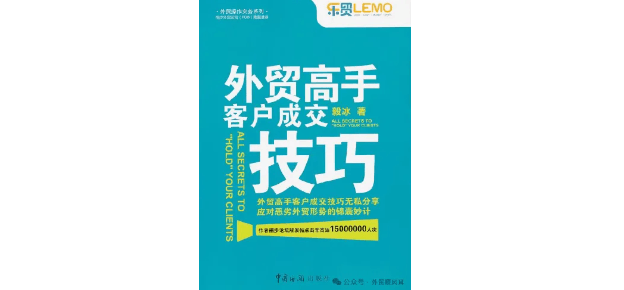今天,我从一个外国人那里学习并知道一款免费易操作的wordPress网站迁移插件,跟着老外的教程,我马上就学会了如何备份wordPress网站数据并下载下来,然后再转移到另一个网站。
一、插件名称:WPvivid Backup
首先,官方是这么描述自己的,WPvivid备份和迁移插件是一个 全能的WordPress插件,用于高级计划备份、恢复和迁移。功能强大且可靠。
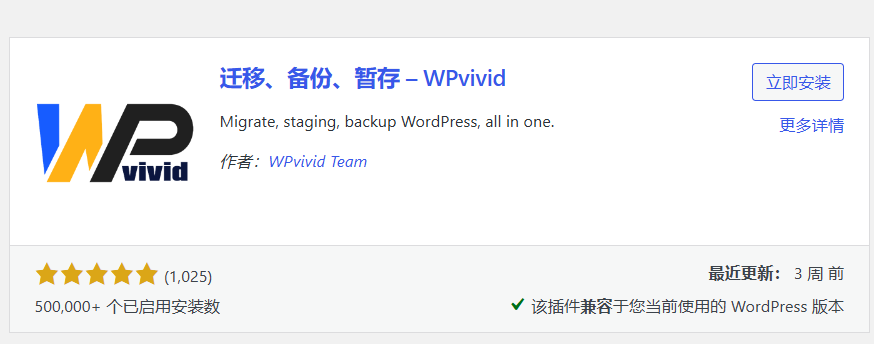
其次,个人觉得这个插件确实好用,真的不是我吹,大家可以看看上方的截图,显示后台将近50万+的用户使用过,并且还都是五星好评。
总之,反正我用下来,感觉操作极其简单,一点都不复杂,我也成功用这个插件迁移了两个网站,完全没有任何问题。
体用感受极佳,超级方便!
如果要评分打星的话,我的回答是:满分!
当然,这么好用的插件,作为一个喜欢分享的博主,趁着空闲时间我马不停蹄的、迫不及待的想要分享,告诉大家。
如果大家想了解这个插件具体内容,可以去它官网自行了解。
链接放在下方了。
接下来,进入WPvivid实操教程部分。
相信大家可能看了我的教程分享,再跟着实操的话,可能也会有和我一样拥有相同的感受。
这个插件工具真的好好用, 强推……
二、快速且简单的操作教程
使用工具:WordPress+插件WPvivid Backup
第一步:安装插件
进入WordPress菜单,点击“插件”,选择“安装新插件”
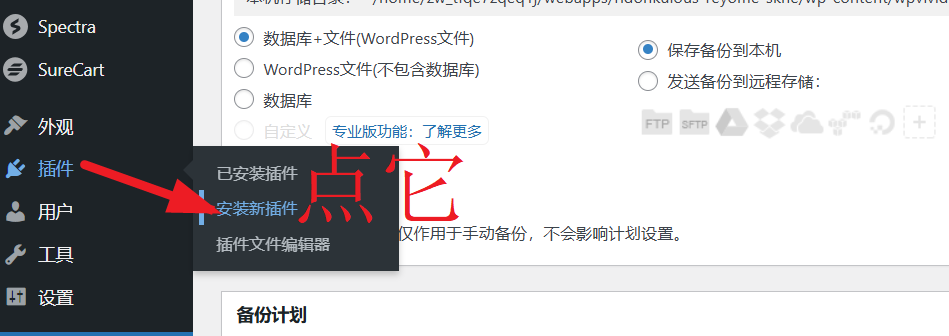
点进来后,在搜索插件框里输入文字“wpvivid”, 出现后,选择安装并启用。
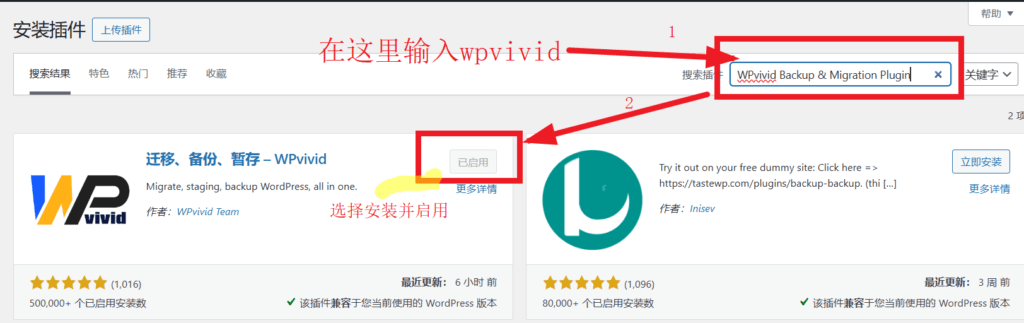
第二步:备份和导出
Wpvivid这个插件安装完后,界面会自动调转如下图。
不用怀疑
直接朝“立即备份”,点它。
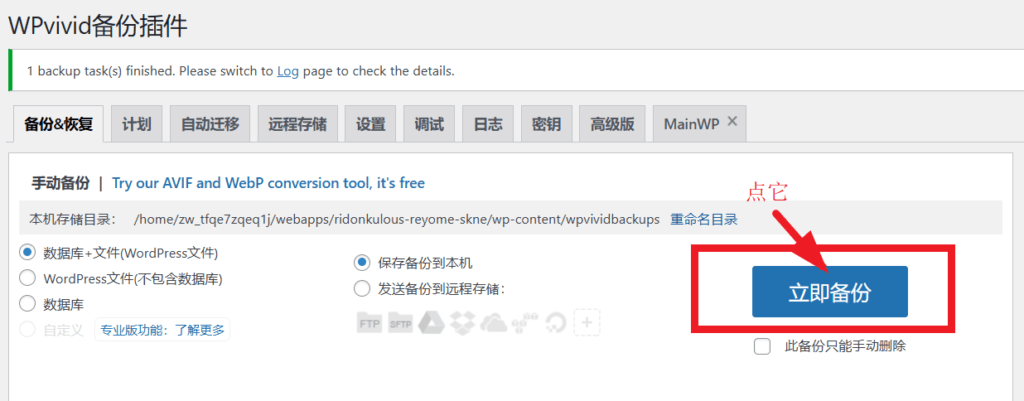
等待几秒,备份完成后,
也不用质疑,也不用想那么多为什么
朝下载这个按钮,点它。
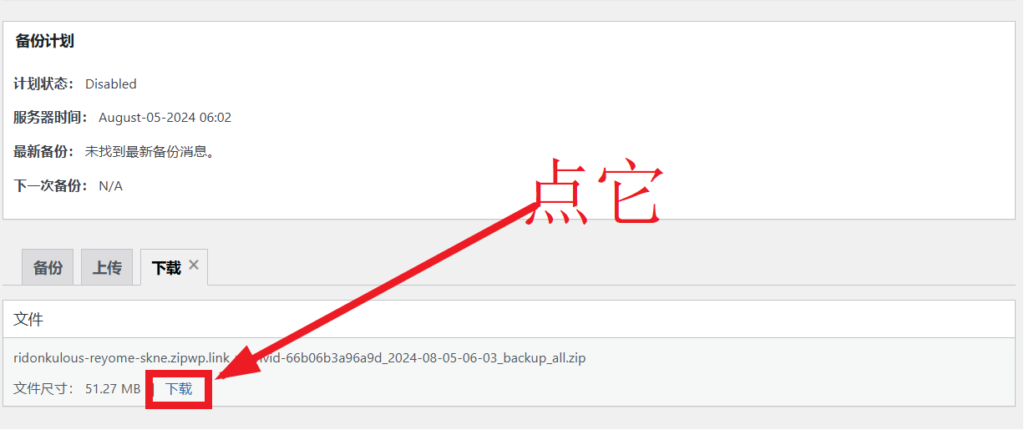
第三步、重复第一步的操作
下载完成后,保存到电脑桌面
打开另一个新的迁移WordPress菜单界面。
重复第一步的操作,安装wpvivid,并激活启用。
第四步、上传备份下载好的数据
新WordPress界面安装好后,点击上传,再选择文件。
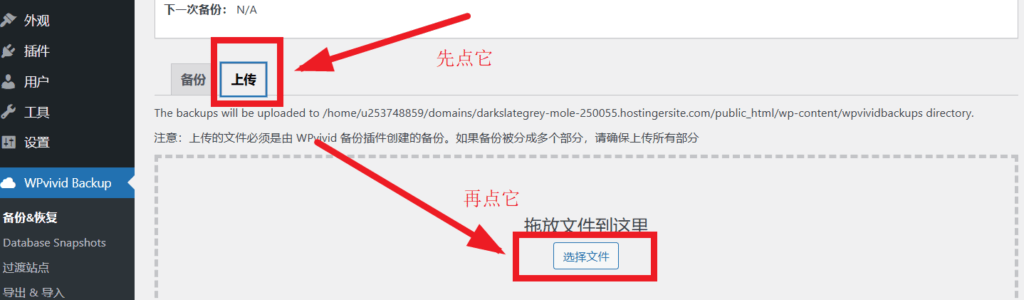
第五步、等待网速上传。
上传完后,就是跟下面的图片一样。
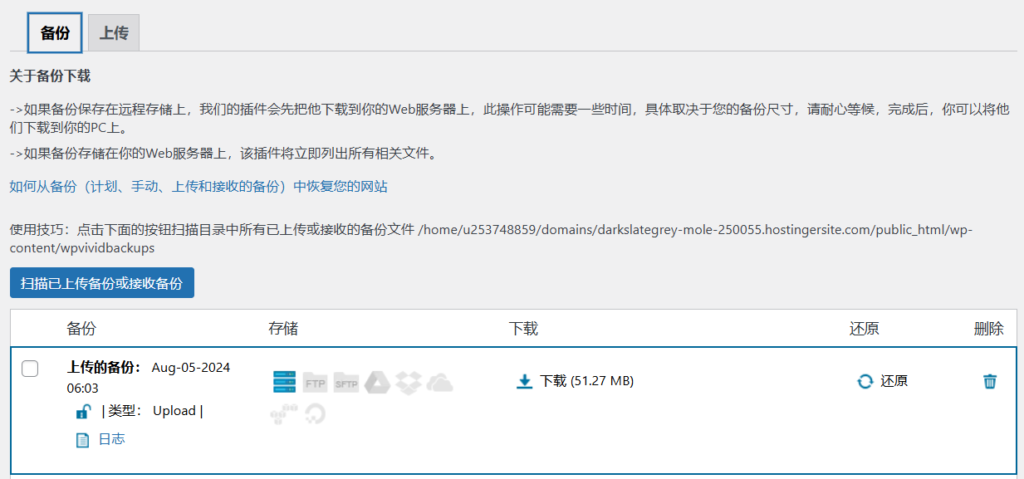
最后,点击还原,网站迁移就成功了。
这个使用教程是不是非常简单,对于WordPress网站的备案,迁移,暂存,你学会了吗?
最后问一句,我推荐的工具是不是超级好用!!
另外我还有一个交流群,想要申请进来的可以点下方的图片文字链接。
其它文章分享展示:
2025年新手开始做亚马逊跨境电商,一定要知道的8 种盈利方式
如果您想在线赚钱,而无需从零开始建立牵引力,那么亚马逊是一个很好的平台。作为美国顶级在线零售商,它已经拥有庞大的客户群等着您。剩下唯一要做的就是弄清楚如何开始。 本文将探讨从亚马逊获利的八种最佳方式,…
2025年网络赚钱月入过万的25种方法(干货满满+易实操)
网上赚钱比以往任何时候都容易——从销售产品到提供服务,机会是无穷无尽的。但是有这么多选择,找出在线赚钱的最佳方式可能很棘手。 这就是为什么我们整理了最佳选择来帮助您开始。在本文中,您将找到 20+ 种…
hostinger官方优惠码链接分享,官网折扣上再省20%
如果要购买Hostinger虚拟主机服务器进行建站朋友们, 千万不要傻傻直接在官网下单付款。 要不然,同样的套餐,你会白白比别人多付几十美金,折扣人民币也有上百元! 今天,分享个购买hostinger…
2025俄罗斯外贸市场客户开发13个方法
据俄罗斯民意和市场调研公司罗米尔(Romir)进行民调,大约一半数的俄罗斯驾车者正在考虑购买中国品牌的汽车。调查显示,近一半数的俄罗斯驾车者(47%)正在考虑购买中国汽车作为他们的下一辆车。 民调指出…
11本外贸书籍分享,助你外贸从入门到精通 |PDF下载领取电子书
外贸行业,作为一个充满挑战与机遇的领域,对于从业者的知识储备和实战经验有着极高的要求。 为了帮助大家更好地应对这一领域的各种挑战, 作为2024年年末福利,特地整理了一份外贸书籍推荐清单,希望能为你的…
外贸业务员需要具备哪些能力?
在如今的外贸职场路上,身为一名外贸业务员到底应该具备一个怎么样的工作能力?每个公司或者是外贸业务员从业者们都是众说纷纭,没有一致的评判标准,也可以说,没有一个统一的说法。 尽管,我们都知道外贸业务员本…